ett BIOS-lösenord används för att lägga till extra säkerhet till datorer. Det hjälper till att stoppa främlingar som startar eller gör ändringar i datorn. Stora datortillverkare som HP utesluter vanligtvis kunder från detta område för att se till att enskilda användare inte orsakar onödiga problem.
men fall kan hända när någon glömmer sitt BIOS-lösenord och inte kan ställa in den bärbara datorn. En första påminnelse för denna grupp människor är att aldrig försöka gissa lösenordet på en krypterad hårddisk, eftersom tre felaktiga gissningar kan leda till att du förlorar information. I det följande vill vi presentera några sätt att hjälpa dig att antingen kringgå eller återställa lösenordet på din HP-dator.
3 sätt att ta bort BIOS-lösenord på HP Laptop/PC
ta bort datorns CMOS-batteri.
detta är det enklaste sättet att ta bort ett BIOS-lösenord. Mekanismen inuti är att ditt BIOS-lösenord inte påverkas av datorns batteri över allt, snarare stöds det av litet batteri som har satts in i moderkortet. Så om du tar bort det lilla CMOS-batteriet kommer datorn att förlora den information den har lagrat tidigare, inklusive BIOS-lösenordet.

inuti den gula cirkeln är CMOS-batteriet. För att återställa BIOS-lösenordet, koppla ur din bärbara dator, skruva i skåpet och ta bort CMOS-batteriet i ungefär en halvtimme. Sätt tillbaka det efteråt. Då kommer du att upptäcka att datorn är redo att gå.
använda moderkortet bygeln.
det mesta av moderkortet innehåller en bygel som kan rensa CMOS-inställningarna, inklusive BIOS-lösenordet. Den största utmaningen är att du ska hitta rätt plats. Vanligtvis ligger bygeln på olika ställen på moderkortet när det gäller bärbar dator och skrivbord. Kontrollera manualen för att se till att du hittar rätt plats. De två bilderna i följande ger dig två fall av bygeln.
 |
 |
när du hittar bygeln, ta bort den och gå med i mittstiftet i andra stift. Vanligtvis bör du riva upp stiftet från dess ursprungliga platser och ut det till en annan plats. Då återställs all information som lagras. Därefter stänger du skåpet och startar datorn.
genom att använda ett tredjepartsverktyg.
som tidigare nämnts, om du inte är en erfaren användare, rekommenderar vi att du använder professionell programvara. Det finns några verktyg som kan hjälpa dig att återställa BIOS-lösenordet, till exempel KillCMOS, CmosPwd. Dessa tredjepartsverktyg kan du ta bort BIOS lösenord i ett par klick. För Windows inloggningslösenord eller Microsoft-lösenord rekommenderar vi att du Windows Password Key.
1. Hitta tillbaka Windows 10 / 8.1 / 8 förlorat lösenord på BIOS HP-dator.
2. Windows-lösenordsåterställningsprocessen kommer att slutföras utan dataförlust eller filskada med snabb hastighet.
3. Stöder för att få tillbaka förlorade administratörslösenord, användarinloggningslösenord, Microsoft-kontolösenord och etc.
4. Få åtkomst till Windows-systemet på några minuter genom att bränna en startbar CD/DVD eller USB-minne.
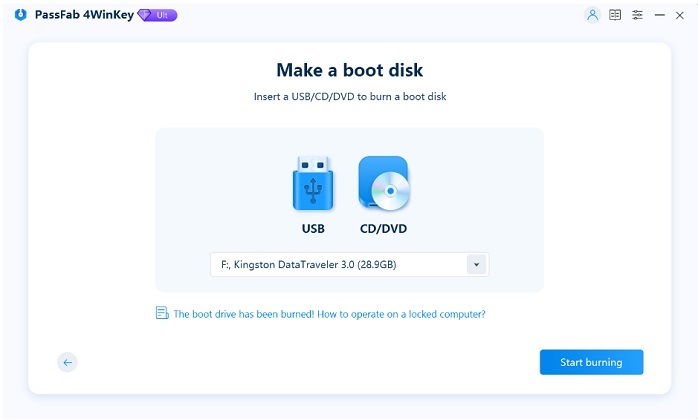
du kan ladda ner en gratis version och installera den i din dator och prova. Använd sedan en Windows-lösenordsnyckel startbar CD / DVD för att starta. Välj den befintliga Windows password key images-filen, kan klicka på”Bläddra”. Välj din CD / DVD-enhet. Klicka på ”Bränn”, när det är klart, sätt dig nyskapad CD och ta bort ditt Windows-lösenord. Kolla här för mer specifik information.
gratis Nedladdningköpa nu ($39.95) relaterade artiklar Hur man går in i BIOS på Toshiba Laptop som kör Windows 10 / 8.1 / 8 Hur man knäcker Laptop lösenord Windows 8 Hur man går in i Lenovo Laptop BIOS